当前位置:首页 > 帮助中心 > 连不起网如何用u盘装系统(连不起网怎么用u盘装系统)
连不起网如何用u盘装系统(连不起网怎么用u盘装系统)
连不起网如何用u盘装系统?在现代社会中,互联网已经成为人们生活中不可或缺的一部分。然而,有时我们可能会遇到无法连接到网络的情况,这给我们的工作和生活带来了一定的困扰。尤其当我们需要重新安装或升级操作系统时,无法通过在线下载安装程序的方式来完成。但是,幸运的是,我们可以学习连不起网怎么用u盘装系统,下面就一起来看看吧。

连不起网如何用u盘装系统
一、制作u盘启动盘
1、将U盘接入电脑后,下载大白菜U盘启动盘制作工具压缩包备用。

2、解压并打开u盘启动盘制作工具,默认设置,点击一键制作成usb启动盘。

3、接着,就可以下载Windows镜像系统到U盘启动盘了。

二、u盘启动电脑
1、u盘启动盘和镜像准备好之后,就可以查询电脑的u盘启动快捷键设置电脑了。

2、u盘启动盘接入电脑并重启,出现开机画面,就迅速按下快捷键,在设置界面选中U盘,按下回车。

3、按下回车之后,稍等片刻,即可进入大白菜主菜单,选择【1】选项并回车就可进入winpe桌面。

三、u盘启动盘装win10系统
1、重装系统操作不难,在一键装机界面中,找到系统镜像,勾选C盘,即可点击“执行”。
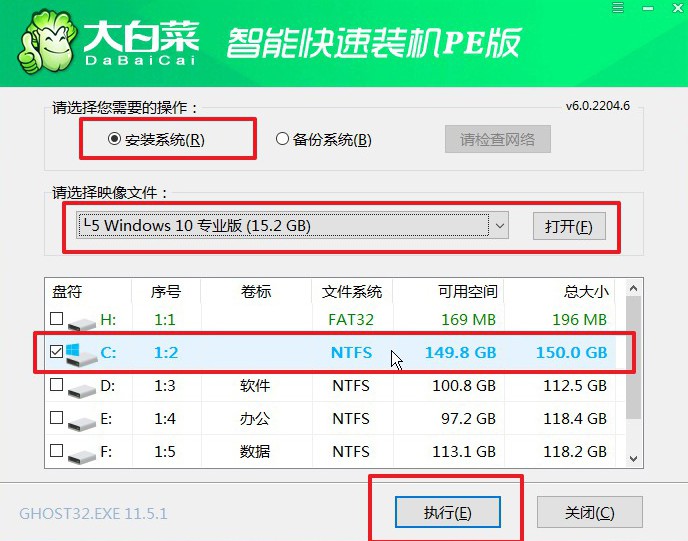
2、接着,大白菜装机软件就会弹出还原设置页面,默认选项,点击“是”即可。

3、如图所示,在新界面中勾选“完成后重启”,之后在电脑第一次重启时,移除u盘启动盘。

4、装机软件会自行进行后续的操作,注意保持电脑不断电,等待Win10系统安装完成。

通过准备好的U盘和系统安装文件,我们可以轻松地完成连不起网怎么用u盘装系统。这种方法不仅适用于个人用户,也适用于企业和组织,为他们提供了一种可靠的方式来处理无法连接网络的情况。因此,无论何时何地,只要我们有一个U盘,就能够轻松应对无法连接网络的困境。

